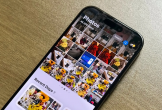Franzis là hãng phần mềm nổi tiếng với các phần mềm xử lý ảnh chuyên nghiệp và được đánh giá cao, Silver Projects Professional (SPP) là một trong số đó.
SPP là phần mềm cho phép người dùng biến hình ảnh màu thông thường thành hình ảnh đen trắng với các hiệu ứng đẹp mắt, không chỉ giúp bức ảnh trở nên đầy tính nghệ thuật, cổ điển mà còn trở nên độc đáo hơn. Giao diện đơn giản và dễ sử dụng là ưu điểm lớn nhất của phần mềm này.
SPP bao gồm cả phiên bản dành cho người dùng Windows lẫn máy tính Mac, nên phù hợp với mọi đối tượng người dùng.
Hướng dẫn đăng ký bản quyền phần mềm
Mặc định CPP có giá bản quyền lên đến 130USD, còn phiên bản sử dụng thử bị hạn chế về tính năng sử dụng. Hiện tại hãng phần mềm Franzis cùng trang công nghệ Buzz99 đang có chương trình khuyến mãi, cho phép người dùng đăng ký và nhận mã bản quyền phần mềm miễn phí.
- Download bản dùng thử của phần mềm tại đây (phiên bản dành cho Windows) hoặc tại đây (phiên bản dành cho Mac).
- Tiếp theo truy cập vào đây, điền địa chỉ hộp thư của bạn vào khung email, sau đó đánh dấu vào 2 tùy chọn bên dưới rồi nhấn nút “Send”.

Trong trường hợp bạn đã là thành viên của hãng phần mềm Franzis (đã từng tham gia các chương trình khuyến mãi khác của hãng phần mềm này trước đây), sau khi điền địa chỉ email và trang web phát hiện ra email này đã được sử dụng để đăng ký tài khoản, quá trình sẽ yêu cầu người dùng đăng nhập vào tài khoản bạn đã đăng ký trước đó.
Nếu bạn đã quên mật khẩu đăng nhập, nhấn vào tùy chọn “Forgetten your password” để xin lại mật khẩu. Ngược lại, nhấn nút “get your free code now” để lấy mã kích hoạt bản quyền phần mềm.

Ngược lại trong trường hợp lần đầu tiên bạn tham gia một chương trình khuyến mãi của hãng phần mềm Franzis, quá trình đăng ký sẽ yêu cầu người dùng khai báo các thông tin chi tiết để khởi tạo tài khoản sử dụng cho những lần sau. Tuy nhiên, bạn có thể bỏ qua bước này.
Chờ trong giây lát, một email được gửi đến từ Franzis Registration service. Nếu lần đầu tiên bạn đăng ký tài khoản của hãng phần mềm Franzis thì trong email có chứa đường link để kích hoạt đăng ký. Kích vào đường link này, một email thứ 2 sẽ được gửi đến có chứa thông tin để kích hoạt bản quyền phần mềm.
Ngược lại, nếu bạn đã đăng ký và đăng nhập thành công vào tài khoản của Franzis, bạn sẽ chỉ nhận được một email có chứa mã bản quyền của phần mềm.
Lưu ý: nếu sử dụng hộp thư Gmail để đăng ký, những email này sẽ được chứa trong tab “Nội dung cập nhật”.
- Trong bước đầu tiên của quá trình cài đặt, một hộp thoại hiện ra yêu cầu người dùng điền thông tin bản quyền để kích hoạt phần mềm. Tại đây, bạn sử dụng thông tin “User ID” và “Registration Code” có ở email để điền vào khung trống tương ứng.

Nhấn “OK” từ hộp thoại để bắt đầu quá trình cài đặt.
Tiến hành các bước để hoàn tất quá trình cài đặt phần mềm. Bây giờ, bạn đã có thể sử dụng phần mềm với đầy đủ bản quyền mà không còn gặp hạn chế về tính năng.
Hướng dẫn sử dụng
Do cách thức sử dụng phần mềm trên Windows và máy tính Mac là tương tự nhau do vậy bài viết chỉ hướng dẫn cách thức sử dụng trên Windows.
Từ menu của phần mềm, chọn “Load image” (biểu tượng thứ 2 từ trái sang trên menu phần mềm) để chọn hình ảnh cần xử lý, hoặc “Batch processing” để chọn thư mục chứa những hình ảnh cần xử lý (xử lý đồng thời hàng loạt ảnh).
Bạn nên xử lý lần lượt từng hình ảnh để tạo được hiệu ứng và có được chất lượng hình ảnh tốt nhất sau khi xử lý. Hình ảnh sau khi được chọn sẽ được hiển thị trên giao diện chính của phần mềm. Sử dụng con lăn của chuột để phóng to/thu nhỏ hình ảnh hiển thị trên giao diện phần mềm.
Để sử dụng phần mềm được nhanh chóng và đơn giản, bạn chỉ việc chọn một trong các hiệu ứng được phần mềm cung cấp từ menu bên trái để tạo hiệu ứng trắng đen cho hình ảnh. Các hiệu ứng này sẽ tạo ra bức ảnh đen trắng với nhiều phong cách độc đáo khác nhau để người dùng lựa chọn.
Sau khi chọn một hiệu ứng, sự thay đổi trên hình ảnh sẽ lập tức có tác dụng để người dùng xem trước tác dụng của các hiệu ứng này.

Đặc biệt để thêm các hiệu ứng chuyên nghiệp hơn, bạn có thể chọn một trong 60 hiệu ứng được phần mềm cung cấp ở menu bên phải. Nhấn đôi vào một trong các hiệu ứng để thêm vào hình ảnh. Bạn có thể chọn để thêm đồng thời nhiều hiệu ứng hoặc thêm một hiệu ứng nhiều lần lên bức ảnh.
Lưu ý: bạn hãy thử chọn một hiệu ứng nhiều lần sẽ tạo nên kết quả trên bức ảnh có thể khiến bạn phải bất ngờ.

Trong trường hợp bạn muốn loại bỏ một hoặc các hiệu ứng đã thêm vào bức ảnh chỉ việc bỏ đi các tùy chọn tại mục “Effects you have selected” ở góc dưới bên phải.

Nhìn chung, từ menu bên phải cung cấp rất nhiều bộ lọc và hiệu ứng khác nhau để giúp bức ảnh đẹp mắt và độc đáo hơn, bạn có thể dần khám phá trong quá trình sử dụng.
Sau khi hoàn tất quá trình xử lý và thêm hiệu ứng trên hình ảnh, nhấn nút “Save final image” trên menu của phần mềm để lưu lại hình ảnh, sau đó tiếp tục nhấn nút “Save” ở hộp thoại hiện ra, rồi chọn vị trí để lưu file ảnh.
Lưu ý: mặc định phần mềm sẽ lưu file ảnh ở định dạng .tif, do vậy tại hộp thoại chọn để lưu file ảnh, bạn nên chọn định dạng file .jpg để lưu file.
Nhìn chung, Silver Projects Professional là phần mềm tạo hiệu ứng đen trắng trên hình ảnh để giúp hình ảnh trở nên độc đáo và nghệ thuật hơn, phù hợp cho những người dùng muốn tạo ra một bức ảnh mang phong cách cổ điển theo cách nhanh chóng và dễ dàng nhất.




Một vài hình ảnh đen trắng được tạo ra bởi Silver Projects Professional
Tác giả bài viết: Phạm Thế Quang Huy
Nguồn tin: